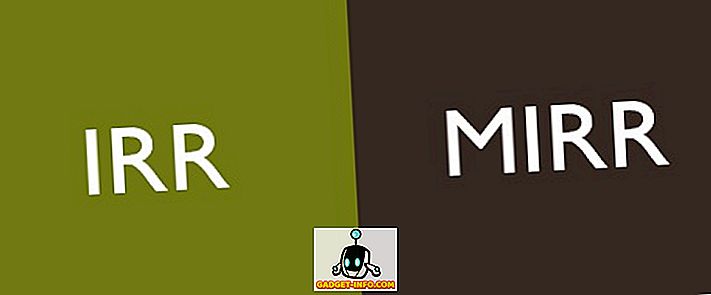Szóval, van egy teljesen új iPhone 7, és nap mint nap játszott vele. Friss és újszerű, és nem lehet elég az összes új funkcióról - mind a hardverben, mind az iOS 10-ben -, amelyek nem állnak rendelkezésre. Az életed ideje van, amíg rájössz, hogy az új iPhone nem tart olyan jó, mint amire számítottál. Úgy értem, az Apple azt állította, hogy az A10 Fusion chip sokkal hatékonyabb, és az akkumulátor is nagyobb, bár minimális. Mégis, mindezzel együtt, hogyan jön a telefon akkumulátora félig a napodon?
Az igazság az, hogy míg az iPhone-ok jobb akkumulátor-élettartamot tudtak kínálni kisebb kapacitású akkumulátorokkal, mint az Android versenytársaik, az akkumulátor élettartama soha nem volt az iPhone legerősebb öltönye. Ez természetesen megváltozik, ha a telefon Plus-változatát rázza, de a normál iPhone esetében mindig van néhány olyan csípés, amelyet az akkumulátor hosszabb élettartamához szeretne tenni. nak nek. A hátránya azonban az a tény, hogy nagyjából végül az okostelefonról lesz „okos”.
Ebben a cikkben néhány olyan módszert tekintünk meg, amelyek segítségével javíthatja az iPhone 7 akkumulátorának élettartamát és javíthatja azokat az általános problémákat, amelyek ott lehetnek. Kérjük, vegye figyelembe, hogy miközben kifejezetten az iPhone 7-ről beszélünk, a tippek az iOS 10-et futtató iPhone-okra vonatkoznak, ezért érdemes megpróbálni, még akkor is, ha nem rendelkezik az Apple legújabb verziójával.
Van még akkumulátor-probléma?
Mielőtt belépnénk az akkumulátorok problémáinak javításába, először meg kell állapítanunk, hogy valójában problémája van az akkumulátor élettartamával. Sokszor a felhasználók szörnyű akkumulátor-élettartamot jelentenek az iPhone-on, vagy az újabb operációs rendszer verziójára frissítve. A valóságban, hogy ez egy új eszköz vagy egy jelentős szoftverfrissítés, a valóság a legtöbb esetben az, hogy sokkal többet használunk a készülékben . Az új funkciók és trükkök kipróbálása hosszabb időnkénti megjelenést eredményez, ami elég gyorsan megemeli az akkumulátort. Továbbá, ha frissítettél egy régebbi iPhone-t a legújabb iOS-verzióra, a Spotlight végül újra indexálja mindent, ami eléggé adóterhelést eredményez a processzor és a nagy akkumulátorcsökkenés miatt.
A legjobb dolog annak eldöntése érdekében, hogy ténylegesen van-e akkumulátor-problémája, vagy nem, várjon pár napot, és hagyja, hogy a dolgok leálljanak, mielőtt megkötik. Ha nem akarja a hosszú útvonalat megtenni, akkor csak úgy állítsa le a telefont, hogy a képernyő kb . Ha a készenléti állapotban továbbra is gyorsan lefolyik, és éppen frissült, akkor valószínű, hogy a háttérfolyamatok még mindig kitaláltak. Ellenkező esetben, ha a frissítés után néhány nappal a készenléti állapotban nincs akkumulátorcsere, akkor nincs semmi baj az akkumulátor élettartamával, és csak a telefonját használja. Várja meg az újdonság érzését.
Ha a fenti nem az Ön esetében, akkor folytassa az alább felsorolt tippeket.
Ellenőrizze az akkumulátor használatát
Az első dolog, amit meg kell tennie, az akkumulátor használatának ellenőrzése. Az iOS legújabb verziói, beleértve az iOS 10-et is, rendelkeznek egy egyszerű akkumulátorhasználati statisztikával, amely teljes körű bontást nyújt Önnek, hogy mely alkalmazások vagy folyamatok használják a legtöbb akkumulátort. Az iPhone 7-en, 3D-ben Érintse meg a Settings (Beállítások) ikont, és érintse meg az Battery elemet a pop-up menüben. Alternatív megoldásként lépjünk át a Beállítások> Akkumulátorra, és figyeljünk az elmúlt 24 órában vagy hét napra a nagyobb trendelemzéshez. Részletesebb nézethez érintse meg az óra melletti ikont . Ha van egy adott alkalmazás, amely sok akkumulátort vesz igénybe a háttérben végzett tevékenység, akkor a bűnös.

Bizonyos iOS 10 funkciók letiltása
Az iOS 10 az iPhone 7 rendszeren számos olyan funkcióval rendelkezik, amelyeket az Apple hozzáadott, hogy kényelmesebbé tegye a dolgokat. Miközben elég nyájasak, akkor megfizethetik az akkumulátort, és egyesek letiltása javíthatja a dolgokat.
1. Emelje fel az ébredést
Ez a funkció lehetővé teszi, hogy egyszerűen vegye fel az iPhone-t, és a képernyő bekapcsol, és pillantást vethet a függőben lévő értesítésekre, vagy legalább az órára. Ez elég hasznos, de számos szükségtelen képernyő felébredhet a zsebében. Ha a Raise to Wake-re szeretné letiltani, menjen a Settings > Display & Brightness menüpontra, és csúsztassa le a billenőkapcsolót a Raise to Wake- re .

2. Kapcsolódási funkciók
Az iPhone 7-nek elég teljes csatlakozási csomagja van, és előfordulhat, hogy nem kell minden ilyen funkciót mindig használni. Például előfordulhat, hogy nincs mindig Bluetooth-tartozéka párosítva, így egyszerűen letilthatja a Bluetooth-ot . Hasonlóképpen, ha nincs elérhető WiFi, segíthet a rádió kikapcsolása. Továbbá, ha egy rossz cellás csatlakozási területen van, az LTE kikapcsolása jó ötlet lenne. Egy másik dolog, amit kísérletezhet, az AirDrop kikapcsolása, hacsak nem szükséges.
Nincs központi hely az összes iOS csatlakozási funkciójához, de a legtöbbjüket a Vezérlőközpont segítségével lehet átkapcsolni, amellyel egy egyszerű felfelé tolható a képernyő alján.

3. Mozgás és vizuális hatások
Az iPhone Parallaxis mozgás hatása már egy ideje van, és néhány ember mozgássérülésétől eltekintve az akkumulátort is elvezet. Alázatos véleményem szerint elég hűvösnek tűnik, de abban az esetben, ha az akkumulátor élettartamát maximálisan ki szeretné használni, előnyös lenne, ha letiltaná ezt. Ezt megteheti a Beállítások > Általános > Hozzáférhetőség lehetőséggel, majd a Csökkentse a mozgást, és a váltó bekapcsolásával .

4. Siri javaslatok
Az Apple következetesen próbálta intelligensebbé tenni a Sirit. Az iOS 10 egyik ilyen erőfeszítése a Siri számára azt sugallja, hogy olyan alkalmazásokat javasol, amelyekre a Spotlight keresésbe való belépéskor még a gépelés megkezdése előtt is kereshet. Ez a „találgatás” a felhasználási minták és a történelem alapján történik, ami gyakorlatilag katasztrófát okozhat az akkumulátor számára, így az iPhone elemzi a háttérben végrehajtott műveleteket. Ha nem használja a Spotlight-ot vagy a Siri-t, jobb, ha ezt az opciót ki szeretné kapcsolni az akkumulátor lé mentéséhez. Ehhez lépjen át a Beállítások > Általános > Spotlight keresés lehetőségre, és kapcsolja ki a Siri javaslatokat .

5. Használja (vagy ne) Automatikus fényerő üzemmódot
Észreveszed, hogy nem tudjuk ezt az üzemmódot biztosan ajánlani vagy nem ajánlani? Ez azért van, mert a visszajelzés körülötted vegyes. A Beállítások > Kijelző és fényerő menüpontban a fényerő csúszka alatt található az Automatikus fényerő kapcsoló. Kapcsolja be ezt az eszközt, és az iPhone automatikusan beállítja a képernyő fényerejét a rendelkezésre álló fény alapján, így a legjobb napsugárzhatóság érhető el anélkül, hogy a csúcs fényereje sötét környezetben ragyogna. Ez nagyszerű, kivéve, hogy folyamatosan tartja az iPhone készülék környezeti fényérzékelőjét, ami hátrányosan befolyásolhatja az akkumulátor élettartamát.

A valóságban a felhasználók vegyes visszajelzést adtak erről . Néhány felhasználó nagy élettartammal rendelkezik az Auto-Brightness bekapcsolásával; mások azt mondják, hogy teljesen megölte az akkumulátor élettartamát. Kísérletezzen mindkettővel, és válassza ki azt, amelyik a legjobban megfelel Önnek; Csak tudd, hogy ez az opció ott van, és az optimális eredmények érdekében játszanod kell vele.
Az opciók jobb kezelése
Sok akkumulátor-megtakarítási tipp javasolja, hogy kapcsoljon ki sok olyan funkciót, mint a háttéralkalmazás frissítése és a helymeghatározó szolgáltatások. Teljesen nem értünk egyet ezzel. Mi a lényege, hogy egy okostelefon legyen, ha kikapcsol egy csomó olyan dolgot, ami okos? Ezért ajánlásaink itt jobb menedzsment, mint a közvetlen letiltás.
1. Háttér App frissítése
Az iOS 10 egy háttéralkalmazás-frissítési funkcióval rendelkezik, amely alapvetően bizonyos alkalmazások frissítését és frissítését teszi lehetővé, még akkor is, ha nem aktív, így az alkalmazás betöltésekor mindig a legfrissebb és frissített adatok töltési idő nélkül rendelkezésre állnak. Ez nagyszerű, kivéve, hogy az iOS alapértelmezett viselkedése lehetővé teszi, hogy minden alkalmazás engedélyezze ezt a funkciót, és rombolja az iPhone akkumulátorát.
A Háttéralkalmazás frissítésének letiltása helyett a Beállítások > Általános > Háttéralkalmazás frissítése és azoknak az alkalmazásoknak a váltása, amelyekre nincs szükség a frissítéshez, a háttérben kell lennie . A könnyebb megközelítés az lenne, ha az olyan alkalmazások, mint a Mail, a Calendar és a social networking, rendelkeznek háttértevékenységgel, de mindenki számára korlátozzák. Nincs egy-egyfajta megoldás erre, ezért tegyük ezt az Ön igényeinek és használatának megfelelően.

2. Értesítések
Az értesítések egy másik dolog, amit mikromágnesezhet, hogy jobb akkumulátor élettartamot érjen el. Alapértelmezés szerint az iOS alkalmazások nagy többsége megkéri, hogy küldjön értesítéseket, de nem kell minden bejelentésről, nem? Talán túlélhetsz anélkül, hogy egy játékról értesülnénk, de nem feltétlenül e-mail értesítések nélkül. Az általános szabály, ha nem kell egy alkalmazást értesítenie, ne hagyja.
Az összes értesítést kezelheti a Beállítások alkalmazás és az Értesítések között . Lépjen be minden olyan alkalmazásba, amelyről nem szeretne értesítést, kapcsolja ki az „Értesítések engedélyezése” lehetőséget .

3. Helymeghatározási szolgáltatások
A helyszolgáltatások egy másik dolog, amit érdemes figyelni és jobban kezelni, hogy javítsa az iPhone akkumulátorának élettartamát. Az iOS 10 nagyszerű tulajdonsága, hogy emlékeztesse Önt, ha egy alkalmazás használja a helyét a háttérben, és valószínűleg nincs rá szüksége. Ahhoz azonban, hogy saját magát kezelje, menjen a Beállítások > Adatvédelem > Helyszolgáltatások elemre .

Itt először nézd meg az alkalmazások listáját, és ha látsz valamit, ami nem használja a helyedet, állítsd le. Azt is kiválaszthatja, hogy mely alkalmazások férhetnek hozzá az Ön tartózkodási helyéhez, és amelyek csak akkor használhatók, ha azokat használják.
Ezután az alkalmazáslista alján található a System Services, amellyel a következő lépéseket kell megoldani. Kapcsolja ki mindent, amit nem kell; például a Compass Calibration, vagy a HomeKit, ha nem rendelkezik HomeKit engedélyezett eszközzel. Itt van egy csomó lehetőség, és itt nincs általános tanács is, kivéve, hogy valószínűleg ki kell kapcsolnia mindent a termékfejlesztés alatt.

Ó, és amíg itt vagy, akkor kapcsolja be az Állapotsor ikonját, mivel ez egy nagyon szükséges vizuális jelzést ad Önnek arról, hogy az iPhone GPS-je be van kapcsolva.
4. Alkalmazás bezárása
Ez inkább egy szokás és tanács, mint egy tipp, de néhány felhasználónak szokása, hogy manuálisan zárja be az alkalmazásokat a többfeladatos felületről . Egyszerűen, ne. Sokkal több kárt okoz, mint jó, és csökkenti az akkumulátor élettartamát, nem pedig javítja. Látod, a fagyasztott (inaktív) alkalmazások nem ürítenek semmilyen akkumulátort, de amikor megölsz és alkalmazsz, majd elindítod, nem emlékeztet a RAM-ról; a rendszer a NAND tárolóból húzza, ami azt jelenti, hogy a processzornak kétszer kell dolgoznia, hogy először húzza az alkalmazást RAM-ba, és aztán futás közben teszi azt le. Tehát soha nem jó ötlet az alkalmazás bezárása, kivéve, ha jogszerű oka van, vagyis az alkalmazás beragadt vagy hibás volt.

Használja az alacsony fogyasztású üzemmódot
Ha mindez nem segít, az iPhone 7 és az iOS 10 alacsony energiafogyasztású üzemmóddal rendelkezik, amely automatikusan bekapcsol, amikor a telefon akkumulátor 20% -át eléri. Ebben az üzemmódban bizonyos vizuális elemek le vannak tiltva, a háttéraktivitás leáll, és az iPhone 7 processzora egy kicsit leáll, hogy csökkentsék a rendszer feszültségét. Ha az akkumulátor élettartama gyenge, manuálisan is engedélyezheti ezt az üzemmódot. Egyszerűen menjen az Akkumulátor beállításai menüpontba, és kapcsolja be az „alacsony energiafogyasztású üzemmódot” . Ez az üzemmód jelzi, hogy az akkumulátor ikon sárga színű, a szokásos zöld helyett (vagy narancssárga vagy piros, az akkumulátor töltöttségi szintjétől függően).

Állítsa vissza iPhone készülékét újként
Szóval, mindent kipróbáltál, és az iPhone 7 még mindig nem tart elég hosszú ideig? Mielőtt az Apple-hez fordulna, nem árt, ha visszaállítja a készüléket és elkezdi frissíteni. Csatlakoztassa az iTunes-ot a helyreállítási módban, és állítsa vissza az eszközt, és állítsa be új iPhone-ként ahelyett, hogy visszaállítaná a biztonsági másolatból. Bizonyos esetekben előfordulhat, hogy egy hiba hosszú ideig hordozta a biztonsági mentéseket, ami még rosszabb. Az új telefonként történő beállítás megszünteti ezt az esélyt, és tájékoztatja Önöket arról, hogy valami a végén vagy a készülékkel van-e, és ezután jobb döntést hozhat arról, hogy melyik kurzust vegye.
Fix iPhone 7 akkumulátor Woes ezeket az egyszerű tippeket
Nos, ezek voltak olyan tippek, amelyeknek hasznosnak kell lennie, ha az iPhone 7-es akkumulátorral kapcsolatos problémákkal szembesül. Tehát próbálja ki őket, és tudassa velünk, ha segítettek. Továbbá, ha tudod, hogy bármilyen más tipp, hogy javítsd az akkumulátor élettartamát egy iPhone 7 készüléken, akkor tudd meg velünk az alábbi megjegyzések részben.